Статья будет полезна разработчикам, бухгалтерам и руководителям.
С 2024 года ожидается прекращение поддержки «1С:Управление торговлей 10.3». Специалисты линии консультаций «1С‑Рарус» подготовили подробный выпуск о переходе на редакцию 11.5, в котором ответят на основные вопросы:
- Зачем делать переход?
- Когда стоит делать переход?
- С какими изменениями столкнется пользователь?
- Как подготовиться к переходу?
Зачем делать переход с 1С:УТ 10.3 на 1С:УТ 11.5?
Прекращение поддержки
В начале 2024 года ожидается прекращение поддержки 1С:Управление торговлей 10.3.
Обратите внимание: до конца марта 2024 года для 1С:УТ 10.3 будут выходить обновления, которые необходимы для закрытия года и сдачи регламентированной отчетности за 2023 год.
Мы рекомендуем пользователям не откладывать переход на новую редакцию до следующего года и начать готовиться уже сейчас, чтобы переход был плавным и корректным.
Новый функционал в 1С:УТ 11.5
Доработанный и нужный функционал может быть реализован в новой редакции.
Если в 1С:УТ 10.3 были проведены доработки под учет организации, то такие изменения программы могут быть представлены в типовом функционале 1С:УТ 11.5.
Нужный функционал реализован в новой редакции
Программный продукт «1С:Управление торговлей 11.5» является частью ERP-системы, поэтому для продукта выходят и будут выходить новые обновления с усовершенствованным функционалом. Это позволит пользователю всегда работать на актуальной базе, а программа будет соответствовать текущим изменениям в законодательстве.
Работа в информационной базе через интернет
Новая редакция позволяет публиковать рабочую базу на веб-сервисах, что упрощает удаленную работу. Каждый сотрудник может подключиться к базе из любого места, где есть интернет.
Обратите внимание: также появляется возможность работать через облачные сервисы.
Работа в мобильном приложении
Пользователь может установить мобильное приложение, которое называется «Мобильный клиент 1С:УТ».
Приложение обладает возможностями:
- Вести ежедневную работу в системе по отражению различных хозяйственных операций на оперативном уровне, а также на уровне принятия управленческих решений.
- Пользоваться отчетами, таблицами, графиками или диаграммами.
Мобильное приложение позволяет не только организовывать работу пользователей удаленно, но и обеспечить доступ к информационной базе в любом месте и в любое время.
Когда делать переход?
Мы рекомендуем заняться переходом как можно раньше, потому что 1С:УТ 11.5 постоянно обновляется, поддерживает изменения законодательства.
При этом стоит обратить внимание, что переход лучше сделать после сдачи отчетности, но готовиться к нему заранее.
С какими изменениями столкнется пользователь?
Новый интерфейс
Расположение панелей может быть изменено для каждого пользователя, как ему удобно.
Он может отредактировать расположение полей, вывести на экран необходимое или удалить разделы, которые не нужны.
Для этого необходимо:
- Открыть меню в правой верхней части программы.
- Выбрать «Настройки», затем «Настройка панелей».
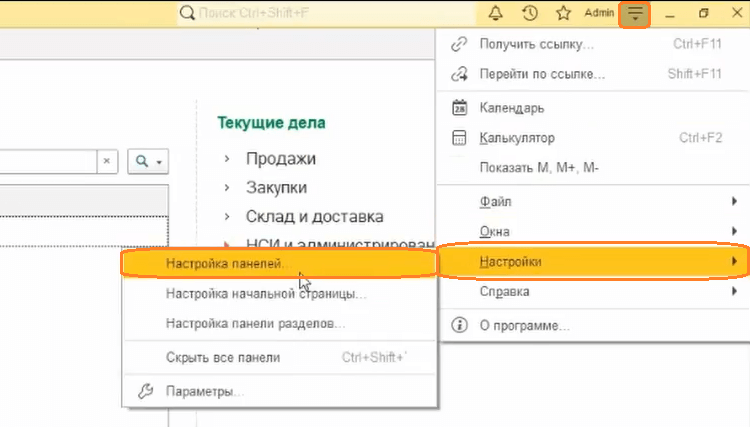
- Внести необходимые настройки.
- Нажать «ОК».
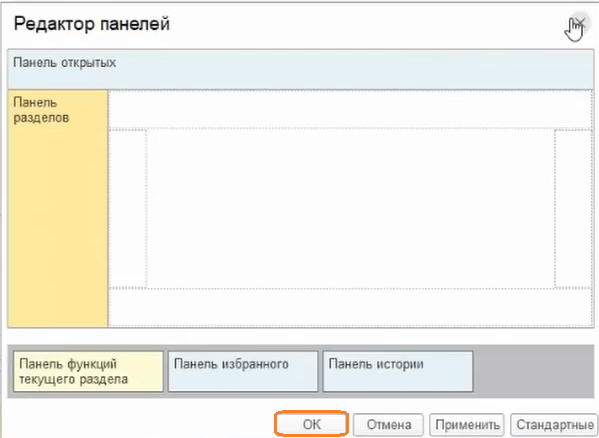
Разделение учета по бизнес-процессам
В левой части интерфейса находится панель разделов. В 1С:УТ 11.5 происходит разделение учета по бизнес-процессам.
Обратите внимание: в 1С:УТ 10.3 разделение было по функциональной направленности (по справочникам, документам, отчетам).
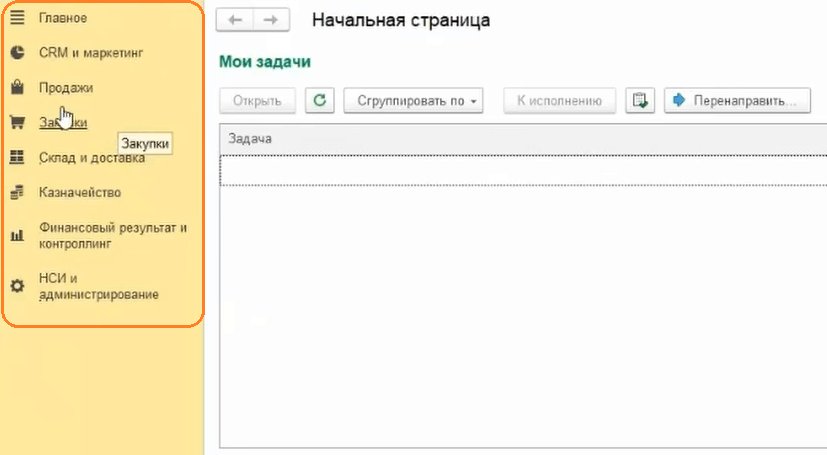
Гибкая система настроек функционала
Пользователь может отредактировать разделы.
Для этого необходимо:
- Нажать на значок настройки в правой части экрана.
- Выбрать «Настройка навигации».
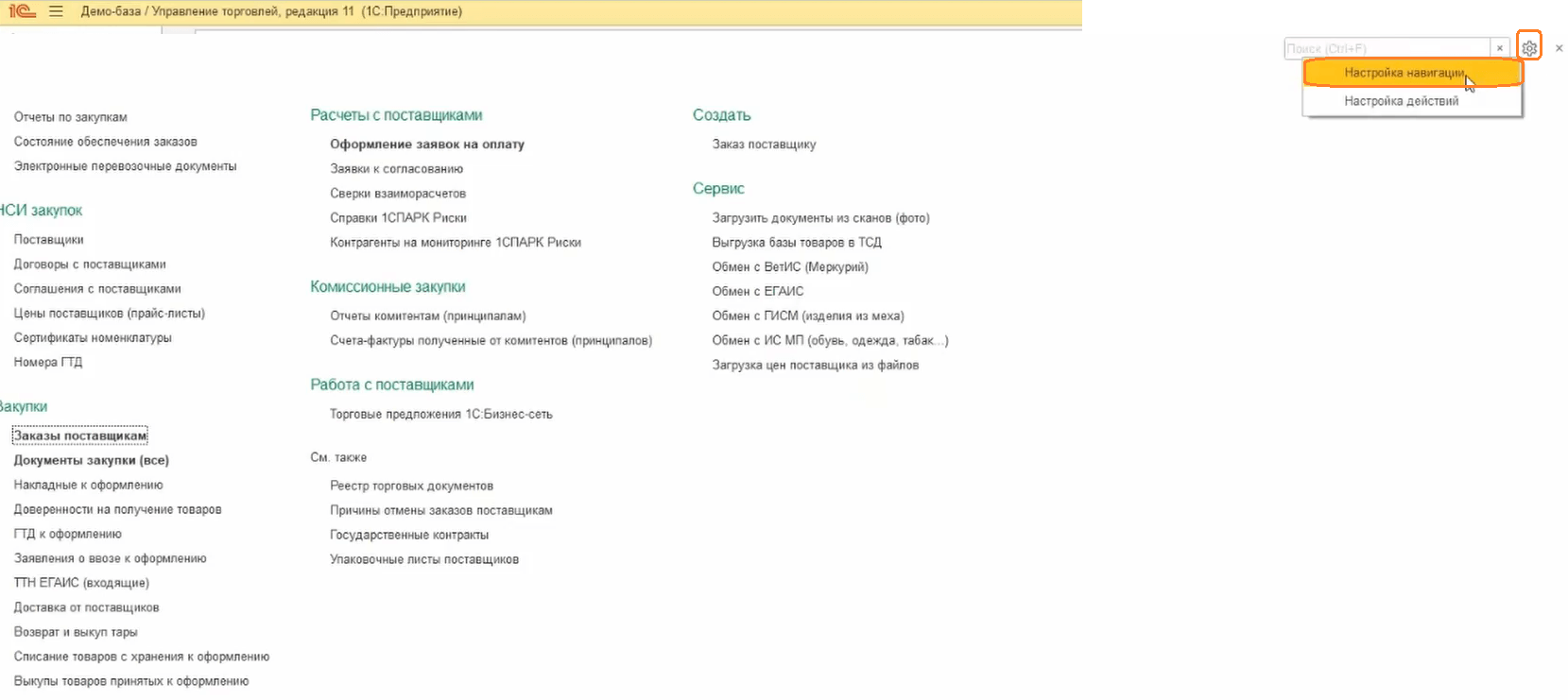
- Перенести необходимые команды из левой части в правую.
Обратите внимание: если какая-либо команда не нужна, пользователь может перенести ее из правой части в левую. Тогда она автоматически исчезнет.
- Нажать «ОК».
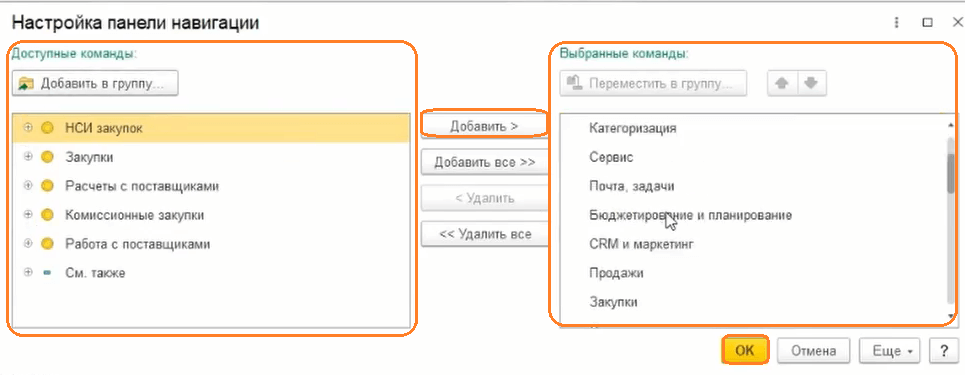
Управление подсистемами
Пользователь может настроить подсистемы под себя.
Для этого необходимо:
- Перейти в подсистему «НСИ и администрирование», в которой расположены основные настройки и главные справочники.
- Найти раздел «Настройка НСИ разделов».
- Выбрать нужный раздел.
- Включить его, установив галочку.
- Автоматически в левой части появится выбранная подсистема.
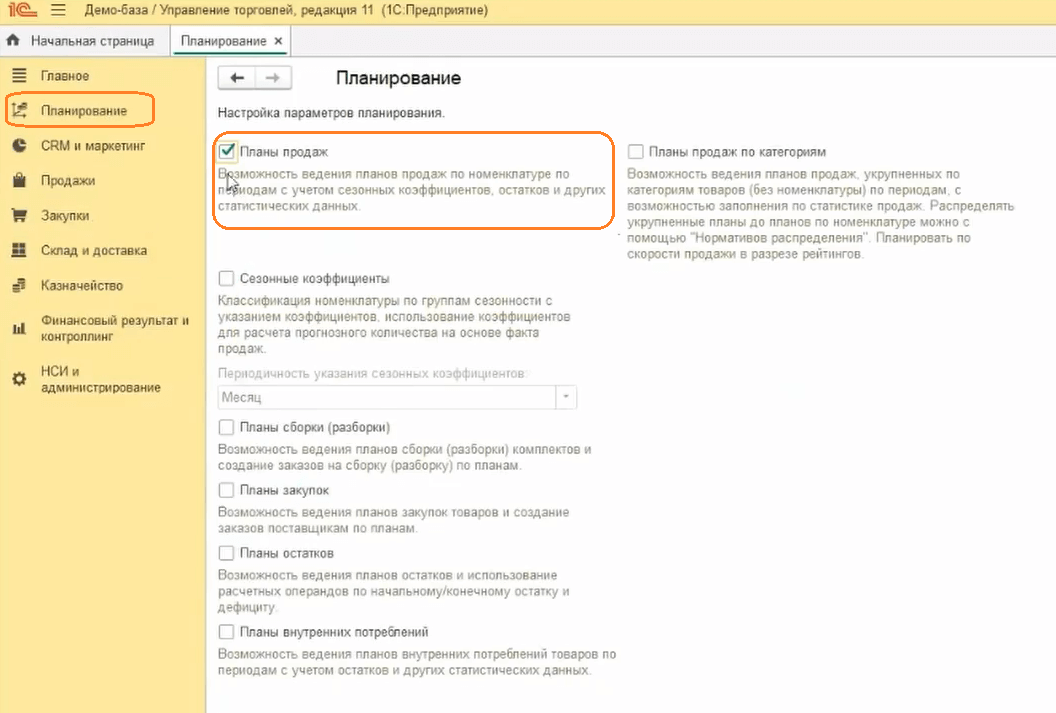
Настройка ролей и прав доступа
В программе пользователь может настраивать права доступа.
Гибкая настройка прав позволяет:
- Не нагружать пользователя не нужным для него функционалом, а оставлять только необходимые для его работы разделы.
- Разграничить права и ответственности.
Для этого необходимо:
- Перейти в подсистему «НСИ и администрирование».
- Найти раздел «Настройка пользователей и прав».
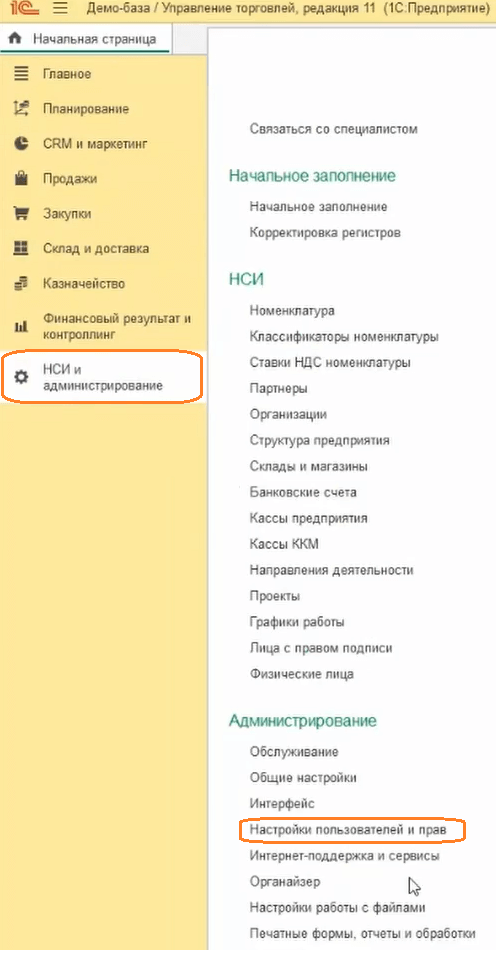
- Здесь можно создавать пользователей, объединять их в группы, а также назначать им роли и различные права.
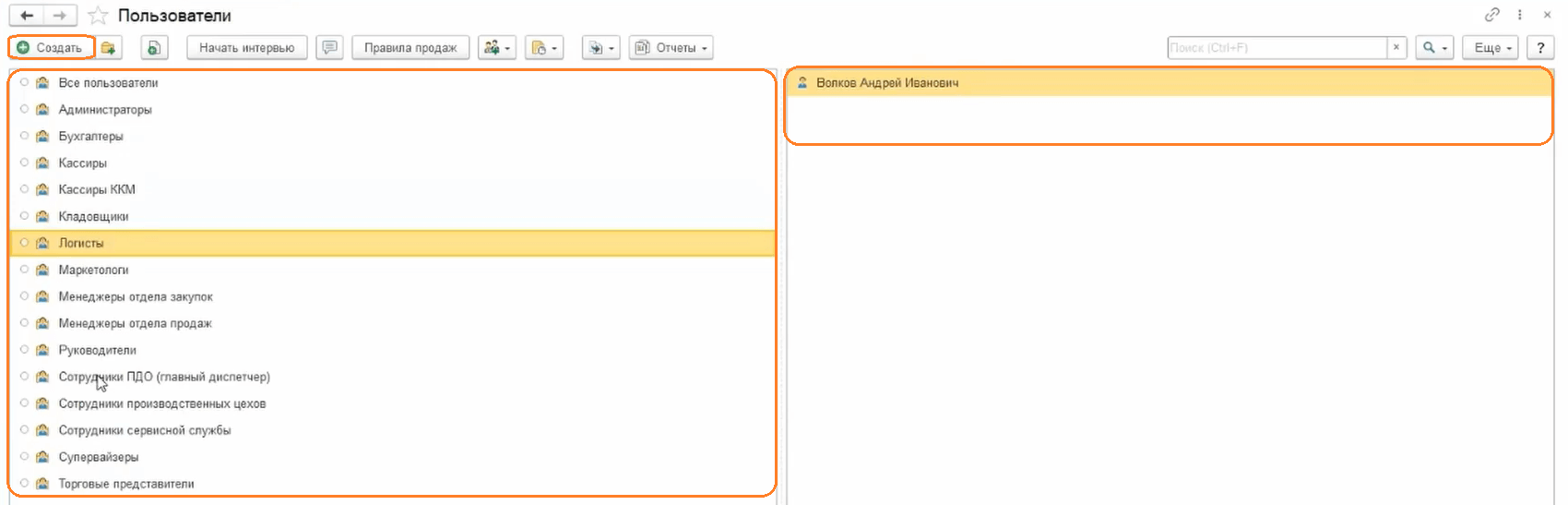
- Перейти в карточку сотрудника.
- Перейти на вкладку «Права доступа».
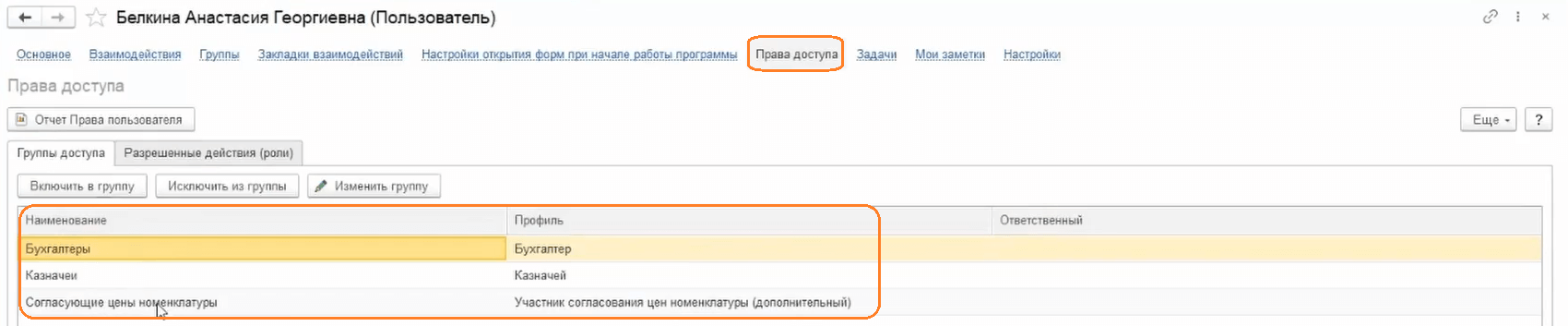
- Установить нужные права, добавить сотрудника в группы.
Обратите внимание: для пользователей разных групп в программе настроен свой интерфейс.
Введение дополнительных реквизитов
В программе пользователь может добавить свой собственный реквизит к какому-то справочнику или документу, и эти реквизиты будут отображаться в формах.
Для этого необходимо:
- Перейти в подсистему «НСИ и администрирование».
- Найти раздел «Общие настройки».
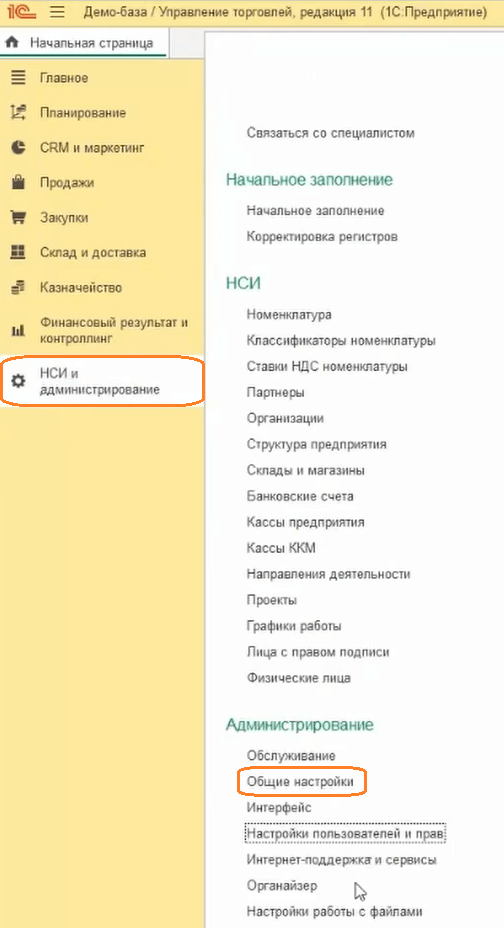
- Перейти по гиперссылке «Дополнительные реквизиты».
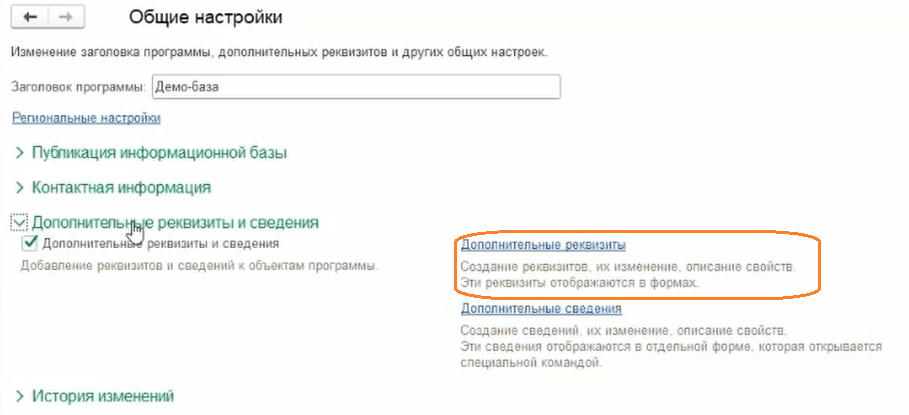
- Выбрать из списка нужный справочник или документ, к которому необходимо добавить новые дополнительные реквизиты.
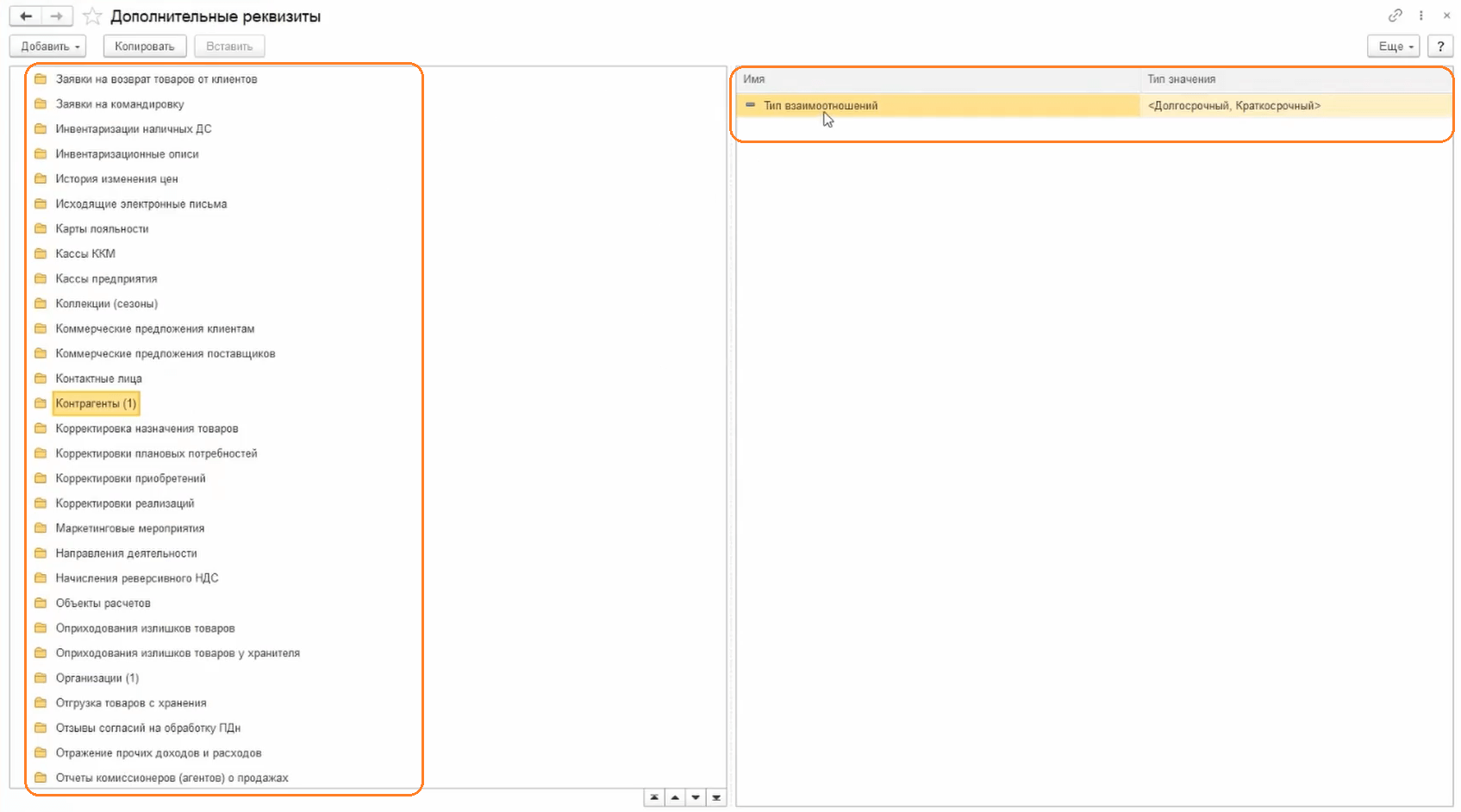
- Указать дополнительные значения на соответствующей вкладке.
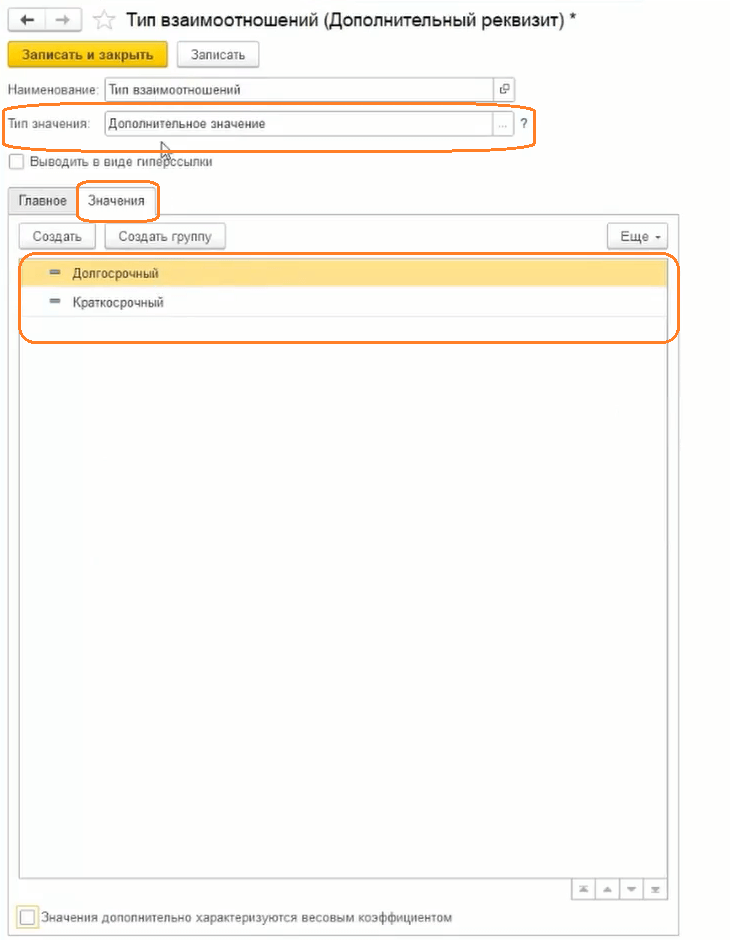
- Выбрать тип значения, исходя из того, какой дополнительный реквизит нужно задать.
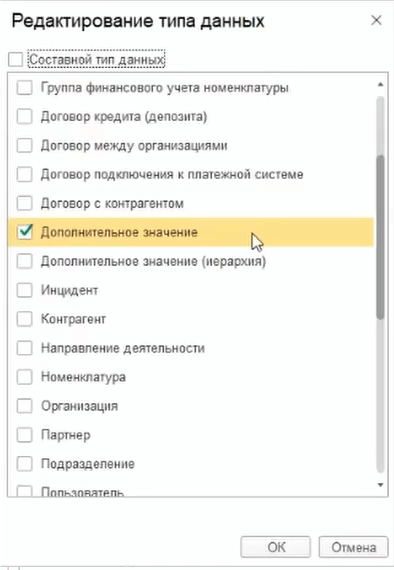
- Найти справочник в подсистеме программы.
- Теперь на вкладке «Дополнительно» можно выбирать значения, введенные ранее.
Обратите внимание: дополнительных реквизитов может быть неограниченное количество.
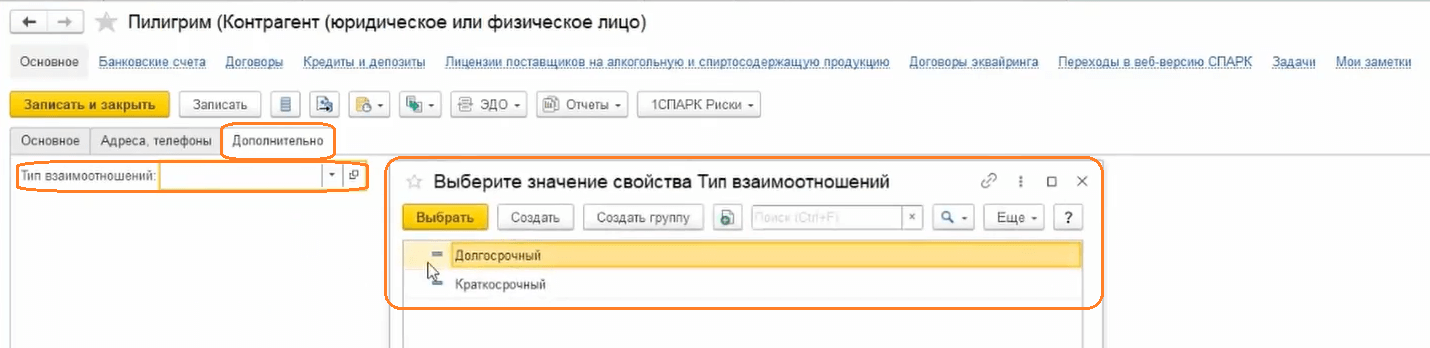
Изменение формы документов
Пользователь может изменить форму любого документа.
Для этого необходимо:
- Перейти в документ.
- В правой части экрана нажать «Еще», затем «Изменить форму».
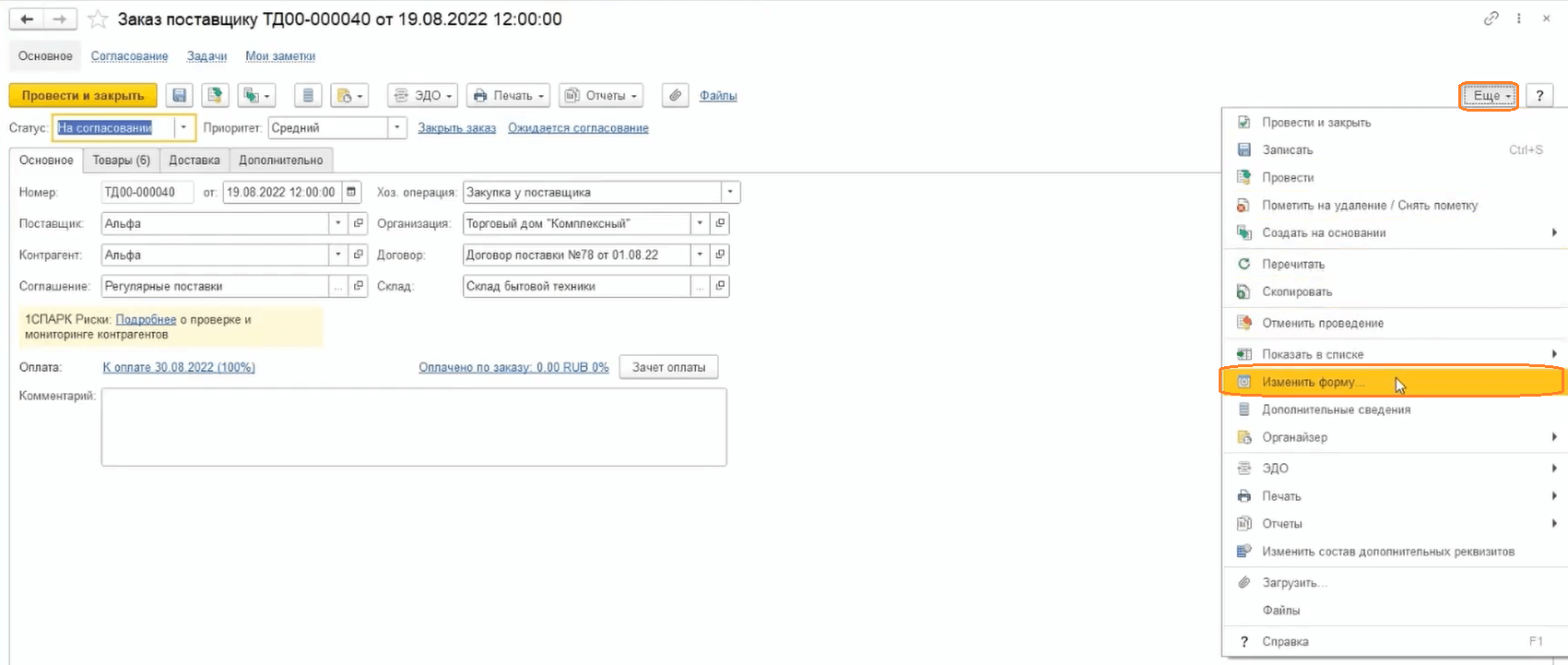
- Добавить или убрать галочки, если необходимо дополнить или удалить поля соответственно.
Обратите внимание: пользователь может перемещать строки, менять их местами или менять размер. Если есть необходимость, то можно вернуться к первоначальным настройкам.
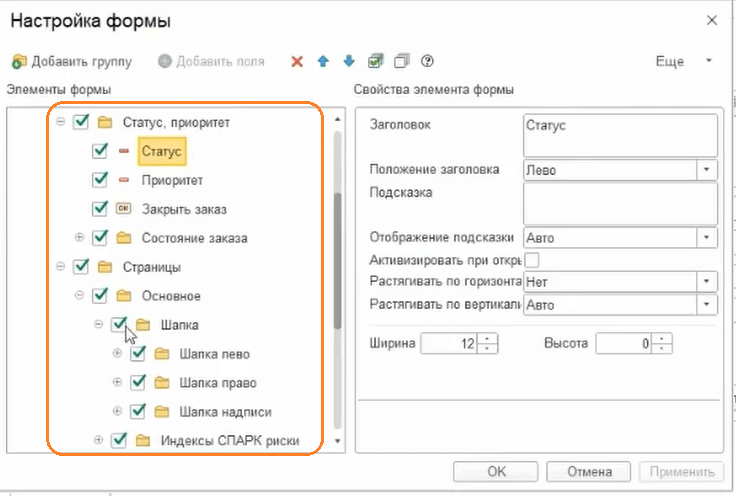
Добавление новых возможностей ведения учета, нормативно-справочной информации и интеграции с другими системами
В программе реализован более широкий функционал для управления запасами, закупками, складскими операциями, поддерживаются различные скидочные и бонусные программы.
Работа с разделом «CRM и маркетинг»
Раздел отвечает за взаимоотношения с партнерами.
В нем можно:
- регистрировать и вести сделки;
- анализировать процессы продаж;
- проводить маркетинговые мероприятия и акции.
Использование справочника «Соглашение»
Пользователь может создавать как типовые, так и индивидуальные соглашения с поставщиками и клиентами.
Типовые соглашения назначаются на конкретный сегмент клиентов. Они предназначены для тех клиентов, с которыми ведутся похожие условия закупок или продаж.
Индивидуальные соглашения назначаются для особенных клиентов. В них можно ввести информацию по специфическим условиям продаж.
Для создания индивидуального соглашения необходимо:
- Перейти в раздел «Продажи», затем «Заказы клиентов».
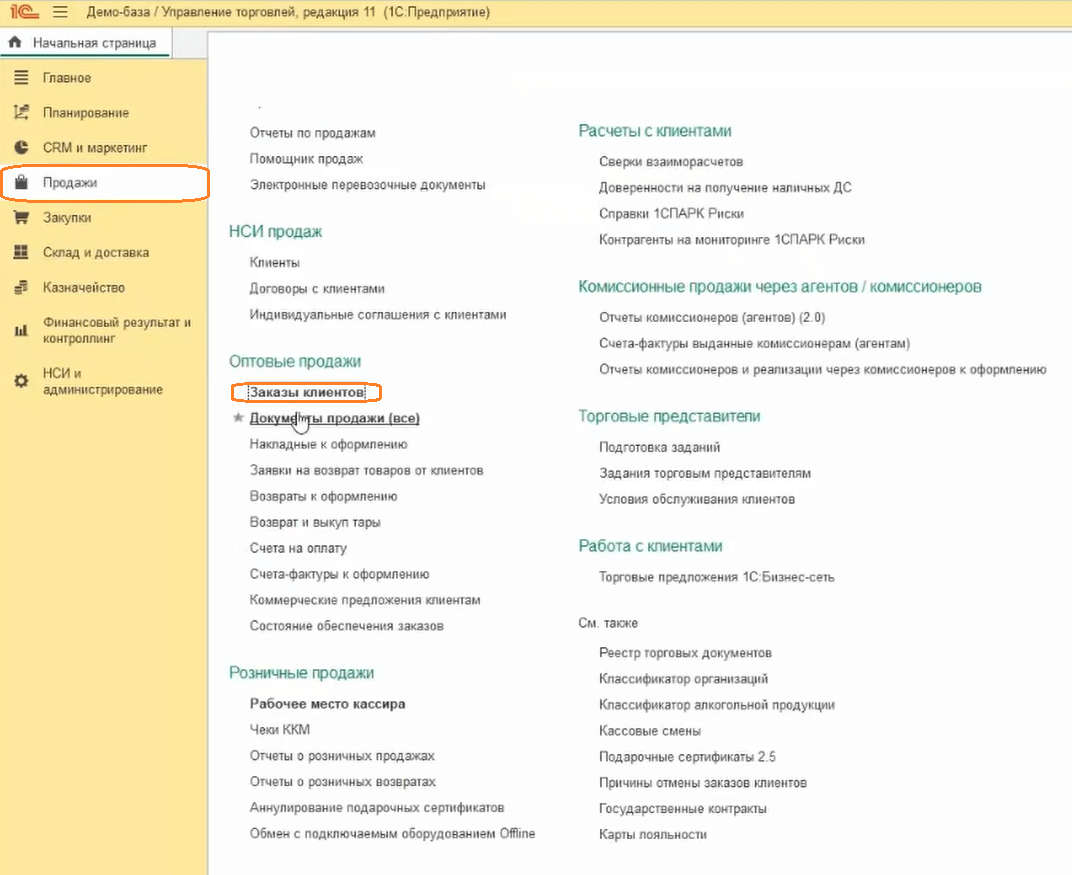
- Выбрать нужный заказ.
- Раскрыть карточку в строке «Соглашение».
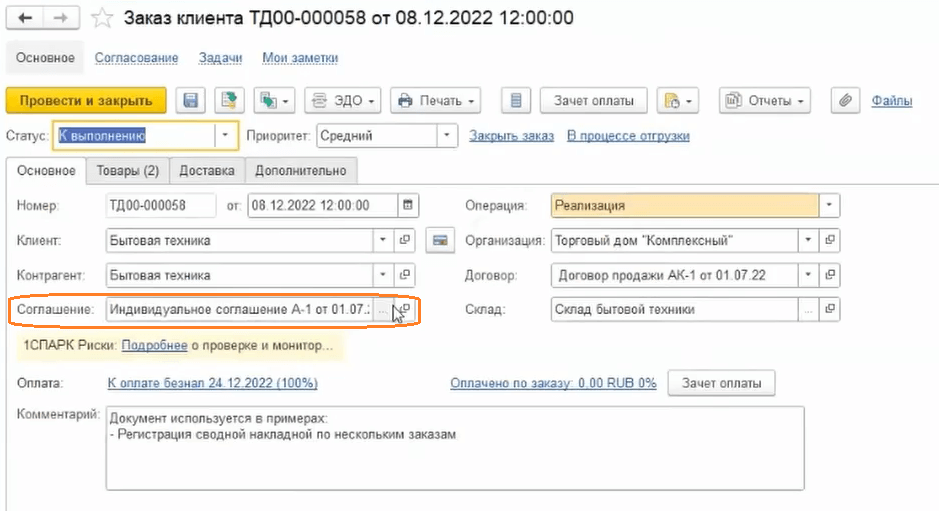
- Внести индивидуальные условия на вкладках документа. Например, использование индивидуальных видов цен или графиков оплат с контролем задолженностей.
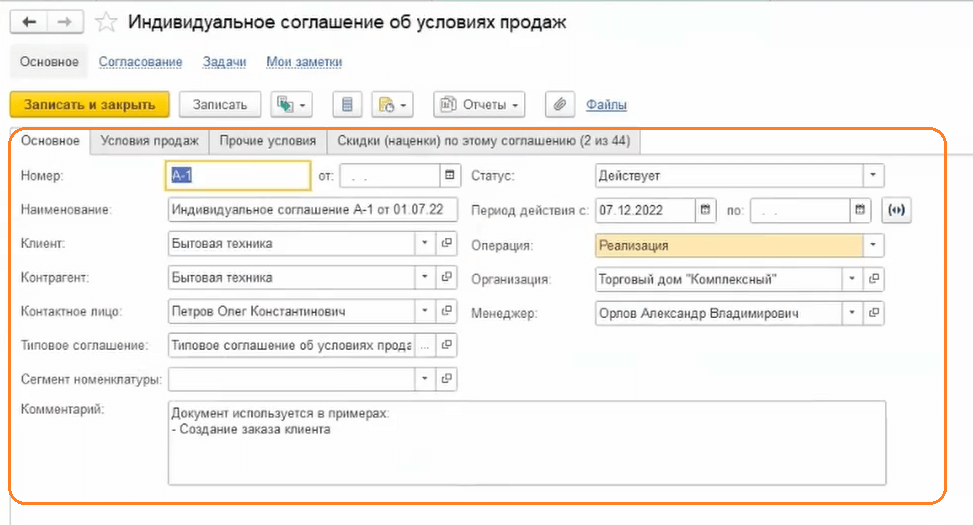
Как подготовиться к переходу?
- Использовать мощные компьютеры с большой оперативной памятью.
- Провести чистку системы: пометить ненужные элементы справочников, например, номенклатуру, которую уже не используют.
Обратите внимание: это необходимо для того, чтобы не загружать новую базу неиспользуемыми объектами.
- Восстановить последовательность документов: проверить целостность учетных документов и цепочек документов.
- Проверить отрицательные остатки по товарам на складах, а также провести инвентаризацию на складах, чтобы в новой системе были только актуальные остатки.
Обратите внимание: это необходимо, так как остатки переносятся на определенную дату.
- Оценить объем справочников и документов, для того, чтобы понимать насколько долгим и тяжелым будет перенос.
- Обратить внимание на количество незакрытых заказов на момент перехода.
- Подготовить сотрудников: обучить сотрудников, чтобы после переноса продолжалась работа.
Обратите внимание: если в 1С:УТ 10.3 были значительные доработки функционала, мы рекомендуем обратиться к сотрудникам «1С-Рарус», которые помогут подготовить систему к безошибочному переносу.
В следующем выпуске ответим на вопросы читателей.
Чтобы не пропустить, подписывайтесь на Telegram-канал «ЛК 1С‑Рарус отвечает».
Ответы ЛК «1С-Рарус»

























